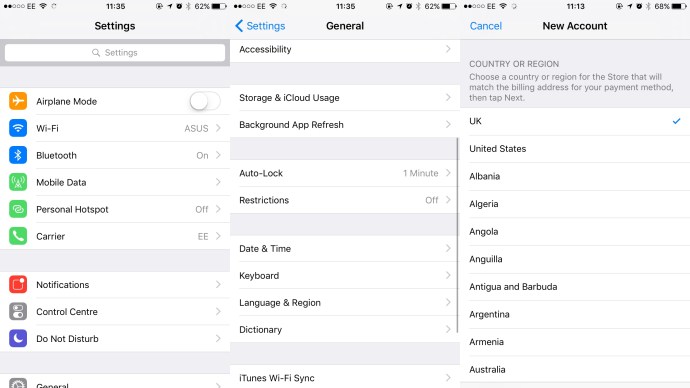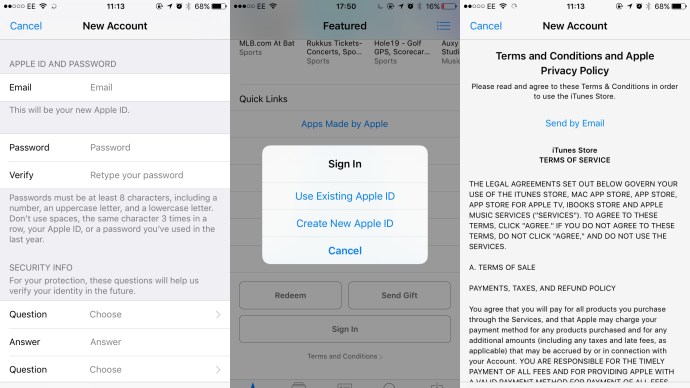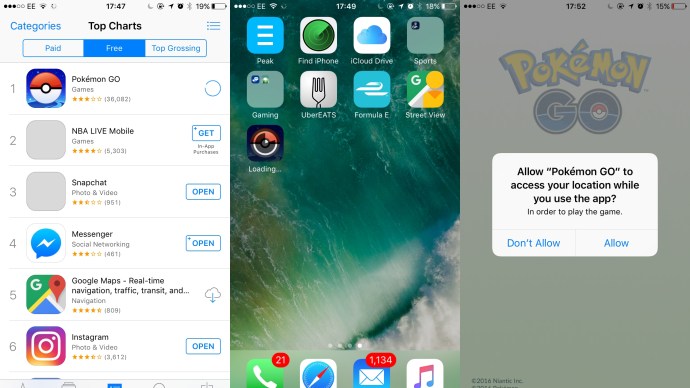Pokémon Go on olnud USA-s saadaval nädalaid, kuid täna on see lõpuks Ühendkuningriigis saadaval. See tähendab, et Ühendkuningriigi Poke'i treenerid saavad nüüd kogeda selle maagiat Pokémon Goja uurige ise, miks see juba ülejäänud maailma tormiliselt haarab.

Enne tänast Pokémon Go Ühendkuningriigis allalaadimine oli üsna tüütu ja hõlmas pikaajalist protsessi, mis oli siiski ilmselt vaeva väärt. Põhiküsimus? Selle allalaadimiseks pidite seadistama USA iTunes'i konto koos uue e-posti aadressiga Pokémon Go rakendus, ja seejärel lülituge oma vanale kontole.
Siiski, nüüd Pokémon Go on Ühendkuningriigis ametlikult väljas, seda on palju lihtsam alla laadida – ja te ei pea isegi oma seadetesse süvenema. Saada Pokémon Go oma iPhone'is otsige seda lihtsalt App Store'ist või klõpsake seda linki, et teid otse sellesse transportida. Pärast seda peate lihtsalt rakenduse alla laadima ja installima nagu mis tahes muu rakendus. Kuigi see tähistab installiprotsessi lõppu, on see alles teie pika teekonna algus Pokémoni meistriks saamiseni. Teie õnneks oleme koostanud hulga näpunäiteid ja näpunäiteid, mis aitavad teil hoogu juurde saada – ja näitame teile isegi, kuidas Pikachu kätte saada.
MÄRKUS. Kui olete nagu paljud meist, hüppasite püssi käest ja laadisite rakenduse juba alloleva pikema USA iTunes'i konto meetodi abil alla, on vahetamine üsna lihtne. Lihtsalt kustutage Pokéesmaspäev Mine rakendus ja laadige see uuesti alla Ühendkuningriigi App Store'ist. Kui logite sisse oma olemasoleva konto andmetega, taastatakse teie inventar ja Pokémon.
Kuidas Pokémon Go alla laadida enne, kui see on teie elukohast väljas
- Apple muudab rakenduste allalaadimise erinevatest riikidest üsna keeruliseks, kuid see õpetus muudab selle lihtsaks, nii et saate kiiresti treenida. Peamine asi, mida peate tegema, on luua USA iTunes'i konto ja saate seda kõike oma iPhone'is teha vähem kui kahekümne minutiga.
- Esimene asi, mida peate tegema, on oma praegusest Apple ID-st välja logida. Saate seda teha App Store'is, kerides ekraani allossa ja seejärel valides Logi välja.
- Kui see on tehtud, minge oma iPhone'i jaotisse Seaded ja seejärel jaotisse Üldine | Keel ja piirkond ning määrake oma asukohaks USA.
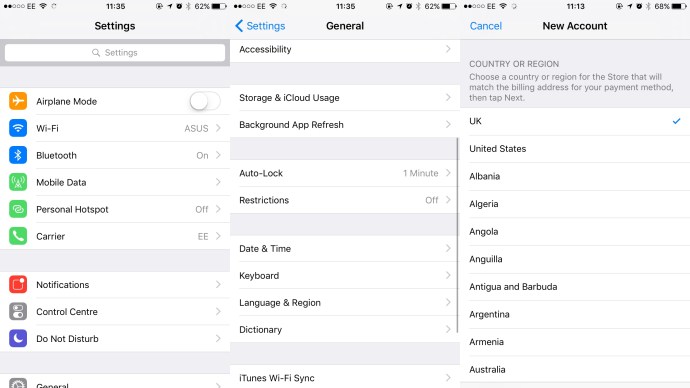
- Pärast seda peate minema App Store'i ja proovima installida mis tahes tasuta rakenduse. Kuna te pole sisse logitud, palutakse teil luua uus Apple ID ja siit algab tülikas.
- Konto seadistamiseks vajate kehtivat e-posti aadressi, mis pole olemasoleva kontoga seotud, ja kehtivat USA arveldusaadressi. Ärge muretsege, kuigi Pokémon Go on tasuta rakendus, nõuab seda teavet iga Apple ID konto.
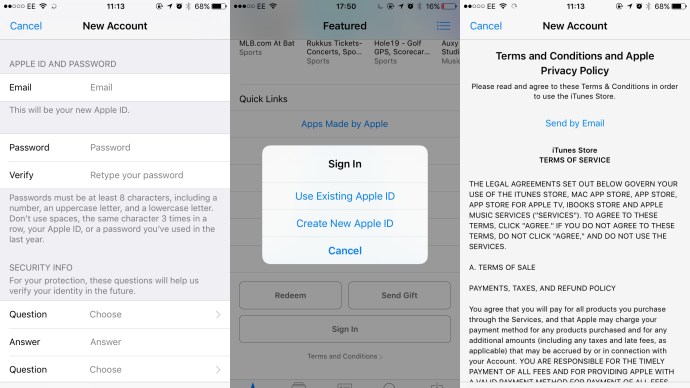
- Kui kasutate Gmaili ja soovite olla salakaval, on võimalus vältida uue e-posti aadressi täielikku loomist: lihtsalt pange vana aadressi @-märgi ja esimese tähe ette punkt ning see loetakse täiesti uueks – kuid te saate siiski oma kinnitusmeili.
- Kui see on tehtud, järgige konto seadistamise lõpuleviimiseks juhiseid. Kui olete seda oma iPhone'is teinud, peate nüüd App Store'ist otsima "Pokemon Go" ja selle alla laadima.
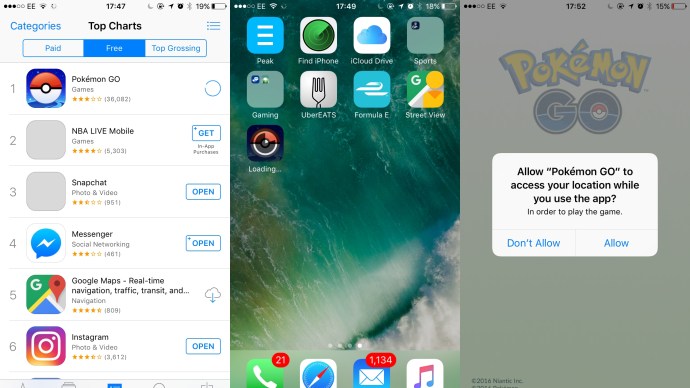
- Kui rakendus on alla laaditud, pole vaja teha muud, kui minna tagasi App Store'i ja logida sisse oma olemasoleva Apple ID-ga. Samuti naaske General | Seaded | Keel ja piirkond ning veenduge, et teie telefon oleks tagasi Ühendkuningriigis. Sorteeritud.